まえがき
働き方改革過程に取り組む最中に新型コロナウイルスの蔓延に襲われ、しっかりしたIT環境の整備とPCの配置が必要になりました。子供さんが居られるなら遠隔授業にも必要となります。
会社のPCと自宅個人PCの併用は出来ませんから、タブレットも性能は向上してはいますが、テレワーク業務を高効率にこなすには相応のPCを要します。5G通信可能なIT環境も整えたいものです。新型コロナ流行の最中に日本のIT環境のお粗末さが世界に知れ渡る恥辱を味わいました。
PCを見に行くとOSを選べと言われる
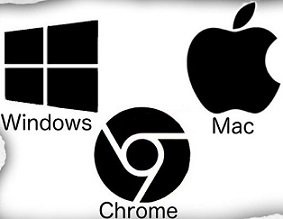
全てアメリカ製だが三つある。Microsoft社の「Widows」、Apple社の「Mac」、Google社の「Chrome」である。ノートPCを普通に使うかぎりでは三者の差異は感じません。補足すれば、一番使われているのが「Widows」です。歴史が古いので当然ですが関連のアプリも多く多様な仕事をやられる方には安心でしょう。
OSの基本機能は変わりませんが、スマホのi-phonはAppleの開発ですし、AndroidスマホはGoogleが深く関わっていますので配慮して良いのかもしれません。私は配慮しない状態でWinows使ってますが、支障は感じていません。それぞれのOSはPC購入時インストールしている場合と自分でOSを購入しインストール場合があります。お金だけのことですが、確認してください。

ノートパソコン選ぶプロセス
ここでは、ノートPCをネットで選び購入するプロセスを取るであろう皆さんをイメージして記述します。価格に拘り過ぎると使い勝手が犠牲になります。
ノートPCは技術的には成熟製品になってきていますからモデルチェンジ年次が最新でなくても求める性能のPCが入手できます。勿論OSなど一連のソフトはPCのモデル年次より最新相当のもの装備して下さい。当然価格は大きく動きますし、店頭販売でも旧モデルの大売り出しに出会えますが、数が限定されますのでネット検索が有利です。PC入手のルートは店頭販売とECです。価格や品質に差異は無いとみるべきですが、購入後のPCソフトの不具合等の直接サポートサービスを購入予定のメーカーに直接打診しておくことをお勧めします。通常は国内メーカは数千円以下で遠隔サービスを受けられます。概ね年一、二回ですが私などは助かっています。
1.EC購買と量販店使用
量販店では陳列品が限定されますが、知らないことを聞き出して品種選びできる利点はあります。常道はアマゾン・楽天などネット購入です。情報が多くて時間と手間が掛かりますが、値引き商品を引っかけるチャンスが多くお勧めです。 なおネット上や自治体の市場で中古品のセールスがあります。見ためは新品と変わらずあまりの安さに手を出して買ってから電池(バッテリー)が相当老化して作動時間が極度に短かく、電池を結構高価で買い替えする事態になります。素人は中古に手を出さないことです。
2.直売の活用
メーカーにより直売の熱の入れ方が違いますが、例として以下に紹介します。目玉価格の提示にも出会いますし、アフターサービスは直売の方が安定しているでしょう。各社比較が出来る、専門家を抱える量販店やEC店の売れ筋品紹介の方が間違いが少ないという見方もあります。

使用目的からの仕様設定
1.頻繁に持ち歩くのか、自宅や事務所でじっくり対面するのか
先ず液晶画面の大きさは据え置きなら15インチが常道です。持ち歩くなら15インチは嵩張りますね、13インチぐらいまで落としても不都合は感じません。持ち歩くなら重さが大事ですが、1.3kg当りが「重いな」と感じる上限なのでしょう。しっかり仕様を読んでください。 持ち歩くのだから電源がありません。スマホと同じでバッテリーの作動可能時間を確保せねばなりません。バッテリーはリチュウムイオン電池ですから長時間タイプになれば重く・高価になります。概ね8時間が作動時間目標です。 以上の要求を満たしていると思われるノートPCをアマゾンから抽出しました。クリックして試してください。
2.高度業務を進めるCPU環境を用意 テレワークや画像・動画を扱う本格的なPCには心臓部となるCPUの、就中サイズが応答スピードを大きく左右します。CPUはサイズが大きくなればPCの値段が上がっていきます。初心者用の廉価PCには4GBぐらいのCPUが付いていますが、TV会議などではイラつきます、8GBサイズは必要です。動画やシミュレーション的業務をやられるなら16GBは贅沢とはいいませんね。 PCには内部にデータ保存装置があります。ひとつはHDDと言われる磁気円盤にデータを記憶させるものとSSDと言われる半導体素子にデータ記憶されるものがあります。後者のほうが応答速度が速いですが容量に限界があるの持ち歩き用ノートPCに限定されています。素人には差の感知が難しいですね。
テレワークが必須の環境の方へのアドバイスです。ZOOM等の会議ソフトでのオンライン会議に必要なカメラの良いものが装備していて欲しいですね。値段は上がります。当方の経験から申し上げると、書類作成や書類審査をする時はPCが2台使いしています。片方に参考資料、他で文書作成画面という使い方です。スマートではありません。本来はテレワークに必要なサブモニター を準備すべきです。今はポータブルタイプのサブモニターが種々市販されているので活用すべきです。以下のもの選べると思います。画像をクリックしてください。
最近流行にキーボードがあります。一つのキーボードから無線で繋いで複数台のPCを運転できます。しかもPC本体の寸法上の制約がないので使い易さを第一にデザインされているのが人気を生んでいると思います。私のようにPC同時2台が求められる者には入力場所が一か所はありがたいです。アマゾンの展示品を以下にならべました。
3.ビジネス用OSのインストール PCを作動させるのに冒頭でOSの選択とインストールを申しあげました。最も広く
使われているWindows最新版がWindows11です。このOSの上で活躍するOS、アプリがあります。これ等は基本的にはユーザーが自費で導入せねばなりません。私の場合は、Outlookなるメールソフト、文章用のWord、表計算用のExel、画像作成用のPowerPoint等インスt-ルしてます。PC購入費の2割ぐらいの出費でした。ビジネスマンや大学生は同等のものが必須でしょう。
あとがき
PC導入のご案内はここで終わりますが、これ以上のことはネットサーフィンしてください。但し、それらの記事はPCや関連ソフト企業との何らかの忖度がありますから、それを踏まえて熟読してください。一例をネットで拾ったものです。https://getnavi.jp/digital/





